Users Guide
1. Ouvrez une fenêtre de navigateur et entrez l'URL de l'Administration Console affiché dans l'onglet vSphere vCenter
Console de la machine virtuelle que vous voulez configurer ou utilisez le lien de la page Dell Management Console
→ Paramètres. L'URL utilise le format suivant et est sensible à la casse : https://<Adresse IP de l'appliance>
2. Dans le volet gauche de l'Administration Console, cliquez sur GESTION D'APPLIANCE.
3. Pour la mise à niveau, procédez comme suit :
– Pour utiliser le chemin de l'espace de stockage par défaut, sous Paramètres d'appliances, cliquez sur
Mettre à jour l'appliance virtuelle, puis passez à l'étape 7.
– Pour accéder au chemin vers les nouveaux RPM téléchargés, sur la page Gestion d'appliance , cliquez sur
Modifier.
4. Dans le groupe Modifier, dans la zone de texte Mettre à jour le chemin d'espace de stockage, entrez le chemin de
l'emplacement des RPM de 1.5.
5. Pour enregistrer cette modification, cliquez sur Appliquer.
6. Pour appliquer la mise à jour à l'appliance virtuelle, sous Paramètres d'appliance, cliquez sur Mettre à jour
l'appliance virtuelle.
7. Dans la boîte de dialogue Mettre à jour l'appliance, cliquez sur Mettre à jour. Lorsque vous cliquez sur Mettre à
jour, vous êtes déconnecté de l'Administration Console.
REMARQUE : Si vous choisissez de copier les mises à jour RPM à un emplacement différent, l'utilisateur doit
créer le miroir à partir de l'emplacement par défaut où les RPM sont situés, y compris les sous-répertoires.
À propos des licences de Dell Management Plug-in
Dell Management Plug-In propose deux types de licence :
Licence de
démonstration
La version d'essai contient une licence de démonstration pour un vCenter et un hôte (serveur)
gérés par le Dell Management Plug-in.
Licence du
produit
La version complète du produit contient une licence du produit pour trois vCenter et le nombre
de connexions hôte achetées gérées par le Dell Management Plug-in.
Lorsque vous passez d'une licence de démonstration à une licence complète du produit, un nouveau fichier XML de
licence est inclus dans le package téléchargé. Installez ce nouveau fichier de licence à l'aide du portail Administration.
Les licences présentent les informations suivantes :
• Licences de connexions vCenter maximales : jusqu'à trois connexions vCenter enregistrées et utilisées sont
autorisées.
• Licences de connexions hôte maximales : nombre de connexions hôte achetées.
• Utilisées : le nombre de connexions vCenter ou connexions hôte utilisées. Pour les connexions hôte, ce nombre
représente le nombre d'hôtes (ou serveurs) découverts et inventoriés.
• Disponibles : le nombre de licences de connexions vCenter ou connexions hôte disponibles pour un usage
ultérieur.
• Hôtes hors licence : le nombre de connexions hôte qui dépassent la quantité sous licence. Le Dell Management
Plug-In continue de fonctionner normalement, mais une nouvelle licence doit être achetée et installée pour
résoudre cet avertissement.
39